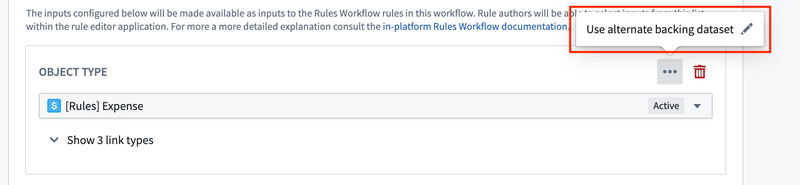Warning
注: 以下の翻訳の正確性は検証されていません。AIPを利用して英語版の原文から機械的に翻訳されたものです。
ワークフローの設定
ワークフローテンプレートのデプロイが完了したら、次の手順でワークフローの設定を行います。
-
既存のルールにアクセスする: Foundry Rules のホームページから、アイテムを選択して既存のルールのリストから選択します。あるいは、ファイルにあるそれぞれのプロジェクトからナビゲートして選択することもできます。
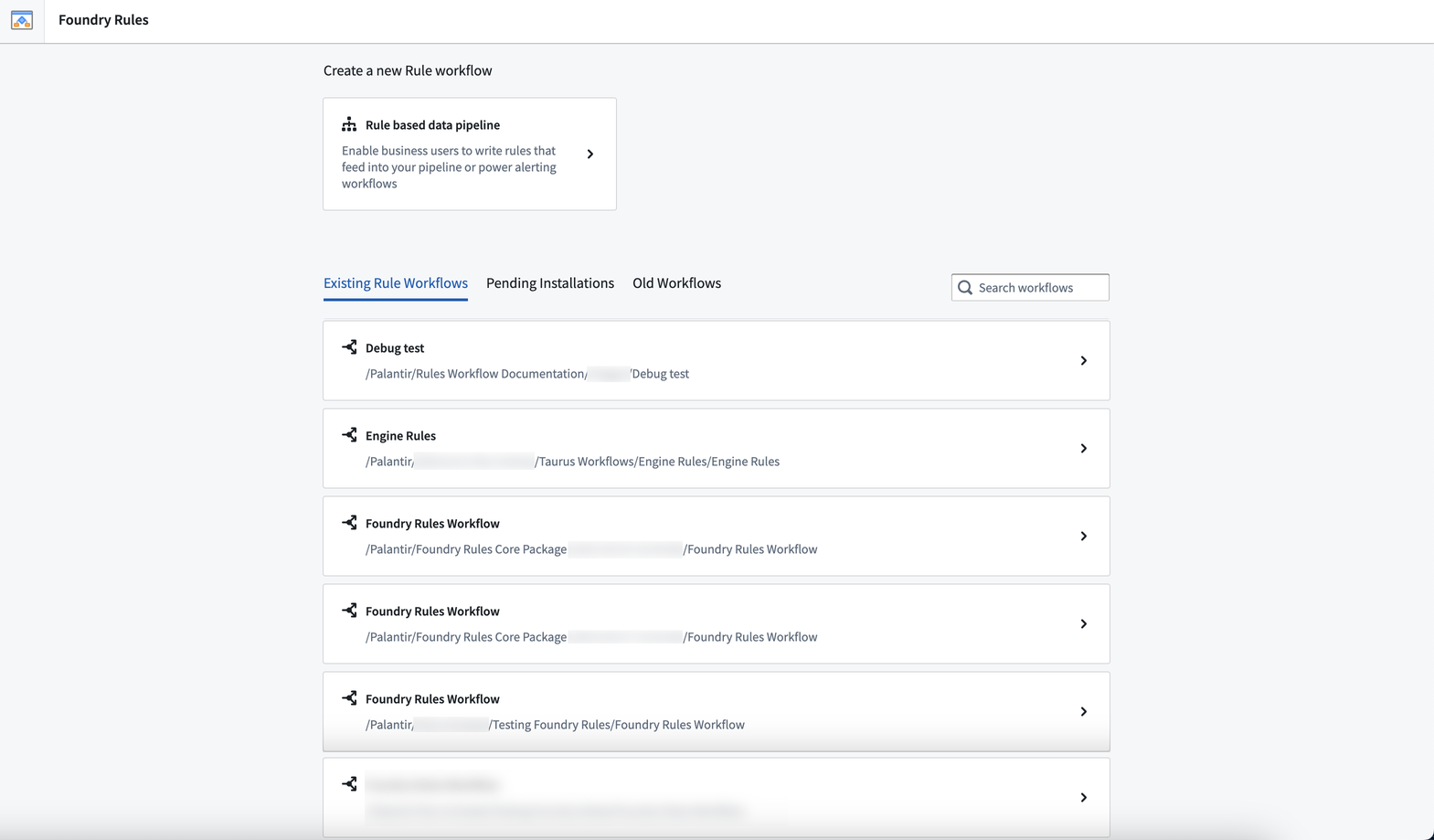
-
ワークフローの入力を追加する: ルールが表示されたら、入力を追加ボタンを選択して、オブジェクトまたはデータセットの入力をワークフローに追加します。これは、次のセクションで作成されるルールへの入力として使用できるようになります。
- ここに好きなだけ入力を追加することができますが、すべてのワークフローには少なくとも1つの入力が必要です。
- オブジェクトタイプの入力を追加すると、リンクタイプのセクションが各オブジェクトタイプの下に表示されます。選択されたリンクは、Rules Management アプリケーションで異なるオブジェクトを結合するために使用できます。
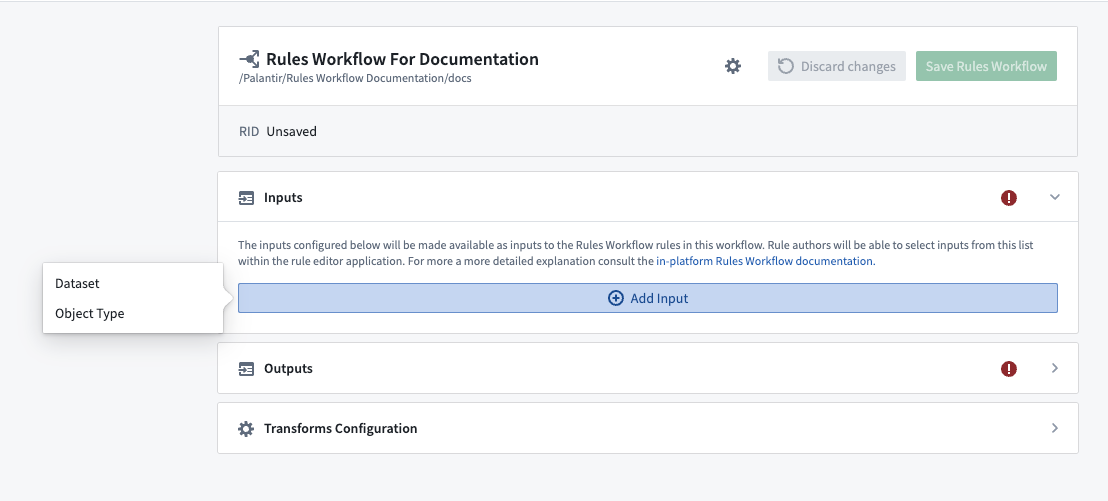
制限付きビューを利用したオブジェクトは、直接入力として使用できません。代わりに、制限付きビューの元データセットを別の元データセットとして設定します。
-
ワークフローの出力を追加する: エディタの第3セクションで、データセット出力を追加をクリックし、ルールの結果が出力されるデータセットの名前と場所を指定します。
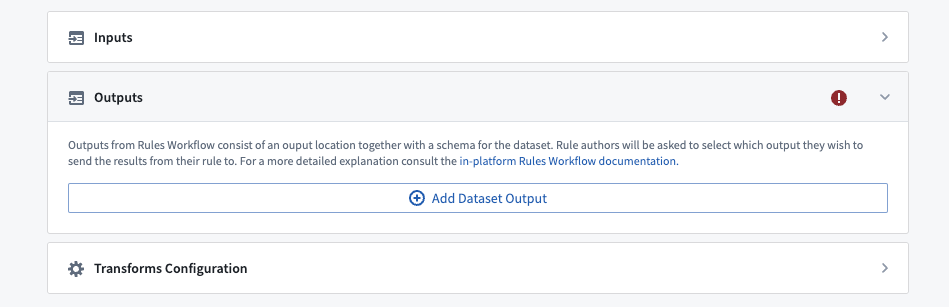
- Rules Management アプリケーションでルール作成者に表示される出力の名前を指定します(a)。
- 列を追加をクリックして、出力に少なくとも1つの列を追加します(b)。この列には、データセットで使用される名前と、ルールアプリケーションでルール作成者に表示される表示名を付けます。列のタイプを設定し、ルールを作成する際にこの列を提供する必要があるかどうかを決定できます。許可される出力値とデフォルトの出力値について詳しくはこちらをご覧ください。
- ルールの結果から取得したい情報ごとに列を追加します。例えば、アラート生成ワークフローでは、
アラート ID、重要度、担当者の列に加えて、アラートを引き金とするオブジェクトの識別子を取得する列(例:マシン ID)があります。
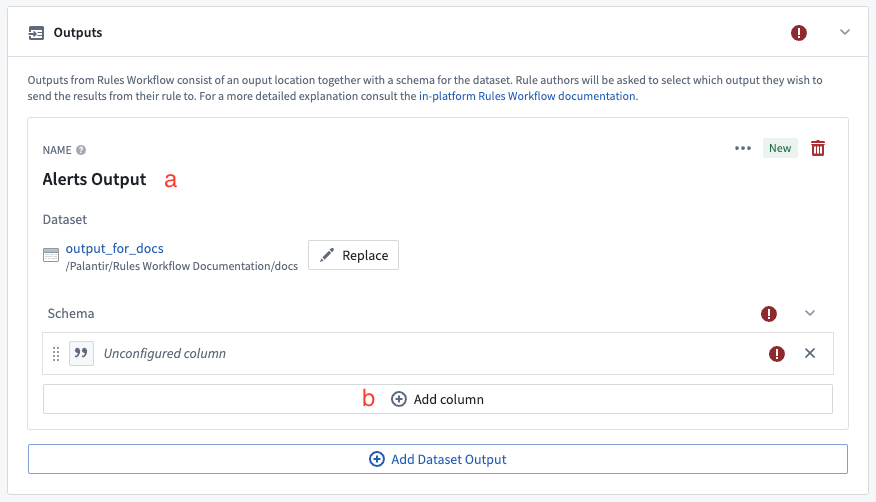
-
ワークフローを保存する: 設定エディタの右上で、保存ボタンをクリックします。
- ワークフローを保存すると、エディタの上部に緑色のバナーが表示され、変換パイプラインが正常に作成されたことが示されます。

上記の手順が完了したら、ルールの作成と実行の方法を学んでください。
高度な設定
別の元データセット
オブジェクト入力に別の元データセットを設定することができます。これは、ルールがオントロジーで設定された書き戻し(または元)データセットではなく、提供された別の元データセットに対して評価されることを意味します。
これは以下の場合に便利です:
- 制限付きビューを利用したオブジェクトでルールを作成する場合
- オブジェクトの元データの一部に対してルールを実行する場合